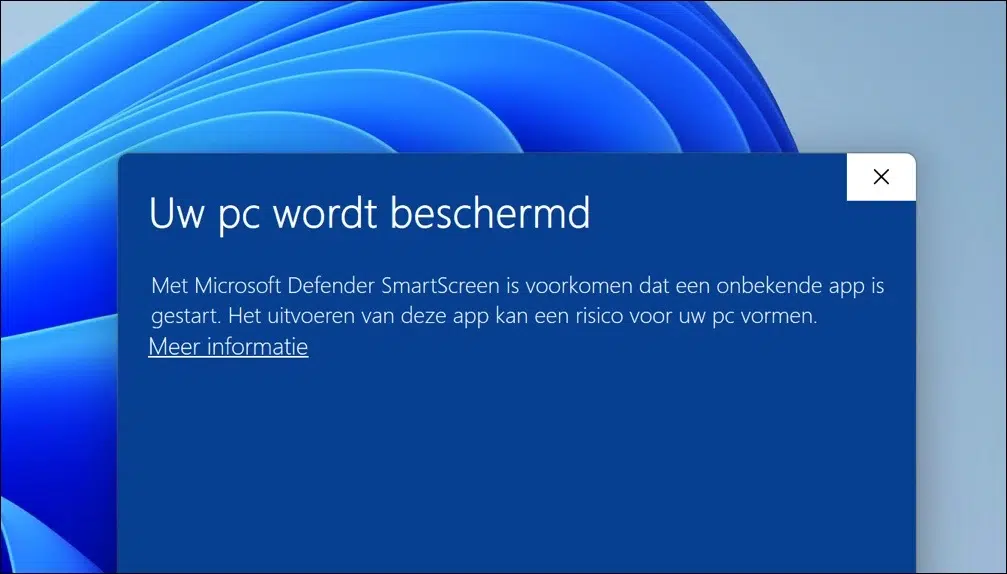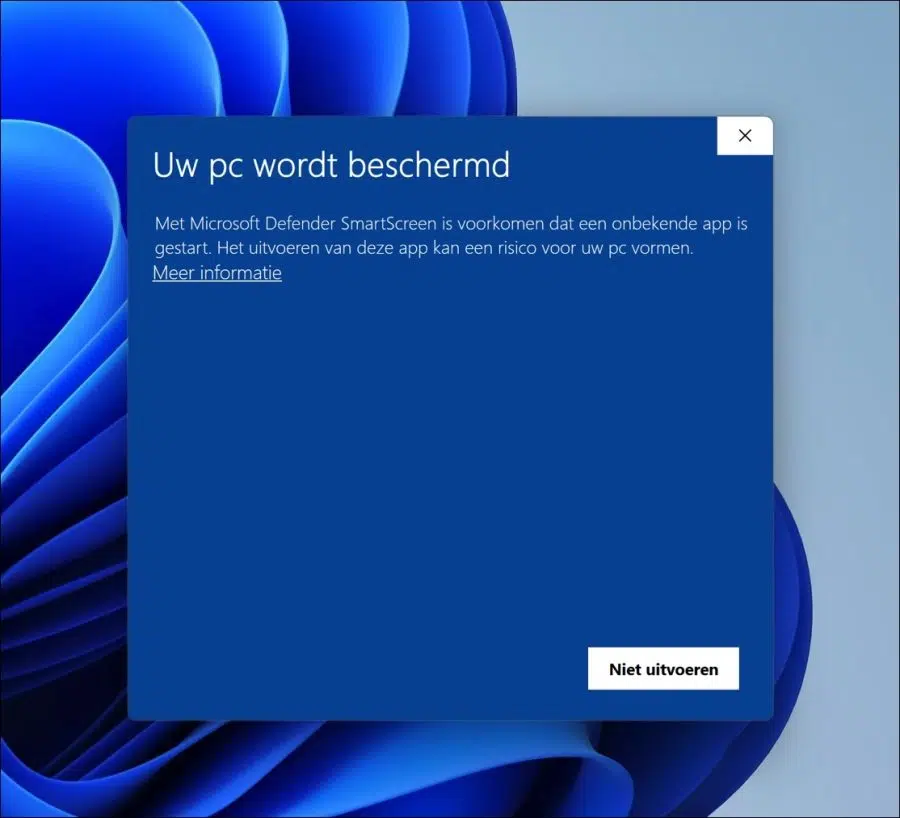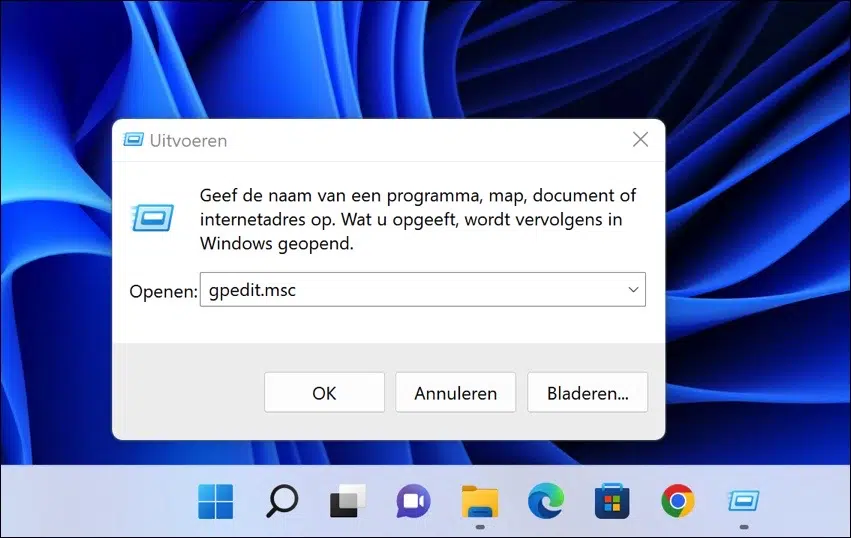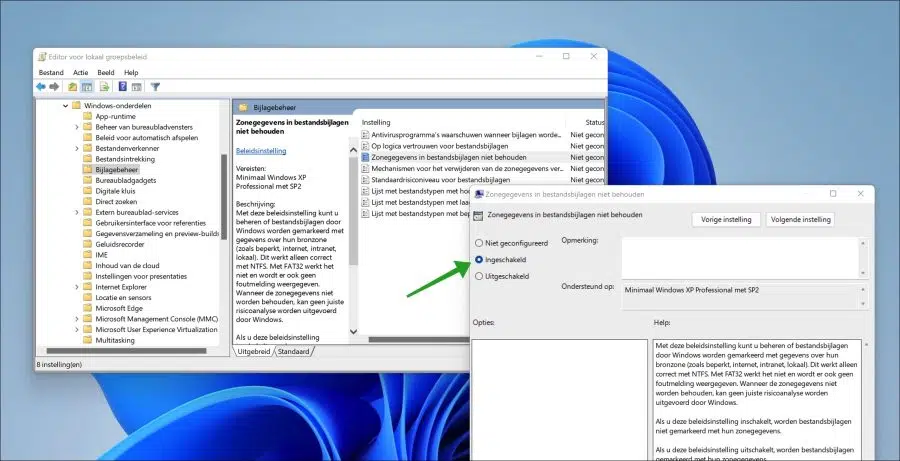Windows SmartScreen protege su PC de archivos adjuntos potencialmente peligrosos. Este mensaje "Su PC está protegida" es un mensaje que muestra Windows Pantalla inteligente y se desencadena por una política específica de Windows.
Este es el mensaje exacto que ve en su PC con Windows 11 o Windows 10:
Met microsoft Defender SmartScreen ha impedido que se inicie una aplicación desconocida. Ejecutando Esta aplicación podría representar un riesgo para su PC. Más información.
Si desea desactivar esta notificación para que el mensaje "Su PC está siendo protegido" no vuelva a aparecer, deberá ajustar una configuración de política en Windows 10 o Windows 11.
Tenga en cuenta que si desactiva esta notificación, expone la PC a archivos potencialmente peligrosos. Luego, estos archivos se ejecutan inmediatamente, sin el mensaje anterior.
Para ajustar la configuración de la política, necesita una herramienta que no está instalada de forma predeterminada en las versiones domésticas de Windows. Este es el "Editor de políticas de grupo" o "gpedit.msc".
Entonces, si tiene Windows Home, deberá realizar pasos adicionales para instalar primero la herramienta y luego seguir los pasos de este artículo.
Si tienes Windows Home, sigue este artículo primero.
Si tienes Windows profesional u otra edición, continúa con la información a continuación.
Deshabilite la notificación "Su PC está protegida" en Windows 11 o Windows 10
Haga clic derecho en el botón Inicio. En el menú, haga clic en Ejecutar. En la ventana de ejecución, escriba: gpedit.msc.
En el menú de la izquierda abre la siguiente vista:
- Configuración de usuario
- Plantillas Administrativas
- Componentes de Windows
- Gestión de archivos adjuntos
En el lado derecho, haga doble clic en la política "No guardar datos de zona en archivos adjuntos". Cambia esta política de "No configurada" a "Habilitada".
Esta configuración de directiva le permite controlar si Windows marca los archivos adjuntos con información sobre su zona de origen (como Restringido, Internet, Intranet, Local). Esto sólo funciona correctamente con NTFS. Con FAT32 no funciona y no muestra ningún mensaje de error. Si los datos de la zona no se conservan, Windows no podrá realizar un análisis de riesgos adecuado.
Si habilita esta configuración de política, los archivos adjuntos no se marcarán con su información de zona. Esto es lo que ajustaste.
Si desactiva esta configuración de política, los archivos adjuntos se marcarán con su información de zona.
Si no configura esta configuración de política, los archivos adjuntos se marcarán con su información de zona.
El mensaje "Su PC está protegido" ya no aparecerá en el futuro. Cualquier archivo adjunto o archivo potencialmente peligroso se abrirá inmediatamente.
espero que esto te ayude. ¡Gracias por leer!